IoT-Plattform ZENNER Datahub – Eine Einführung
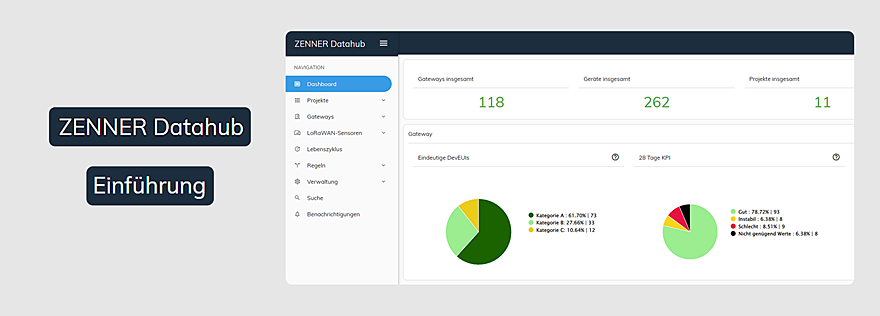
Letzte Änderung am 15.04.2024
Im QuickGuide – ZENNER Datahub sind wir bereits darauf eingegangen, wie dieser bedient wird. Aber was ist der ZENNER Datahub eigentlich genau und was macht er?
In diesem Beitrag möchten wir nochmal für alle, die den Datahub noch nicht kennen, etwas mehr Licht ins Dunkel bringen.
Was macht der ZENNER Datahub in kurzen Worten?
Zu Beginn erstmal ein ganz grober Umriss der Funktionalität.
Kurz gesagt: Der ZENNER Datahub zeigt unser LoRaWAN®-Netz und alle sich darin befindlichen Geräte, Sensoren und Gateways des gewählten Mandanten. Hier finden sich Übersichten über die angelegten Gateways und Sensoren wie beispielsweise der Online-Status über den ganzen Mandanten hinweg bis hin zu Detailinformationen zu einzelnen Geräten und des Datentraffics, den diese versenden.
Was sind Mandanten?
Unser LoRaWAN®-Netz wird grundsätzlich in einzelne Bereiche unterteilt, zum Beispiel für bestimmte Kundenkreise. So lässt sich die Übersicht leichter bewahren und Zugänge können beschränkt werden. Ein Anwender hat also jeweils nur Zugriff auf den für ihn relevanten Mandanten. Dadurch bleiben die Daten geschützt.
Trotz der Unterteilung in Mandanten haben jedoch alle Geräte Zugriff auf unser gesamtes Netz und können jedes Gateway in Reichweite nutzen. So bieten wir eine bestmögliche Netzabdeckung.
Wofür wird der Datahub verwendet?
Mithilfe des Datahubs lassen sich Aussagen zum Zustand des Netzes treffen und über den Onlinestatus sowie verschiedene Statistiken zu den Gateways mögliche Probleme erkennen und daraufhin beheben. Wenn zum Beispiel Pakete eines bestimmten Gerätes nicht mehr empfangen werden können, können die Gateways in Reichweite geprüft werden.
Außerdem lassen sich innerhalb des Datahubs administrative Tätigkeiten erledigen. So können neue Geräte (Gateways und Sensoren) angelegt werden, damit diese beim Join-Vorgang dem richtigen Mandanten zugeordnet werden und so unserem Netz bekannt gemacht werden. Des Weiteren lassen sich Geräteinformationen sowie -konfigurationen anpassen (siehe Blogartikel über das Versenden von Downlinks an einen Sensor) und nicht mehr verwendete Geräte entfernen.
Weiterleitungen im Datahub
Über Weiterleitungen, auch Forwardings genannt, können nachgelagerte Systeme wie z. B. die Visualisierungsplattform B.One Gallery, mit den Daten aus unserem Datahub dann versorgt werden. Den Technischen Background zum Ablauf solcher Weiterleitungen und wie diese eingerichtet werden, findet Ihr im Blogartikel “ZENNER Datahub Howto: Weiterleitungen einrichten”.
Zusammenspiel ZENNER Datahub & B.One Gallery

Wie spielen der ZENNER Datahub und die B.One Gallery zusammen? Der Datahub verwaltet die Daten, die von den Geräten und Sensoren über die Gateways gesendet werden und gibt diese an die Gallery weiter. Er fungiert sozusagen als Datendrehscheibe. In der Gallery können die so erhaltenen Daten dann wiederum eingesehen, verwaltet und visualisiert werden.
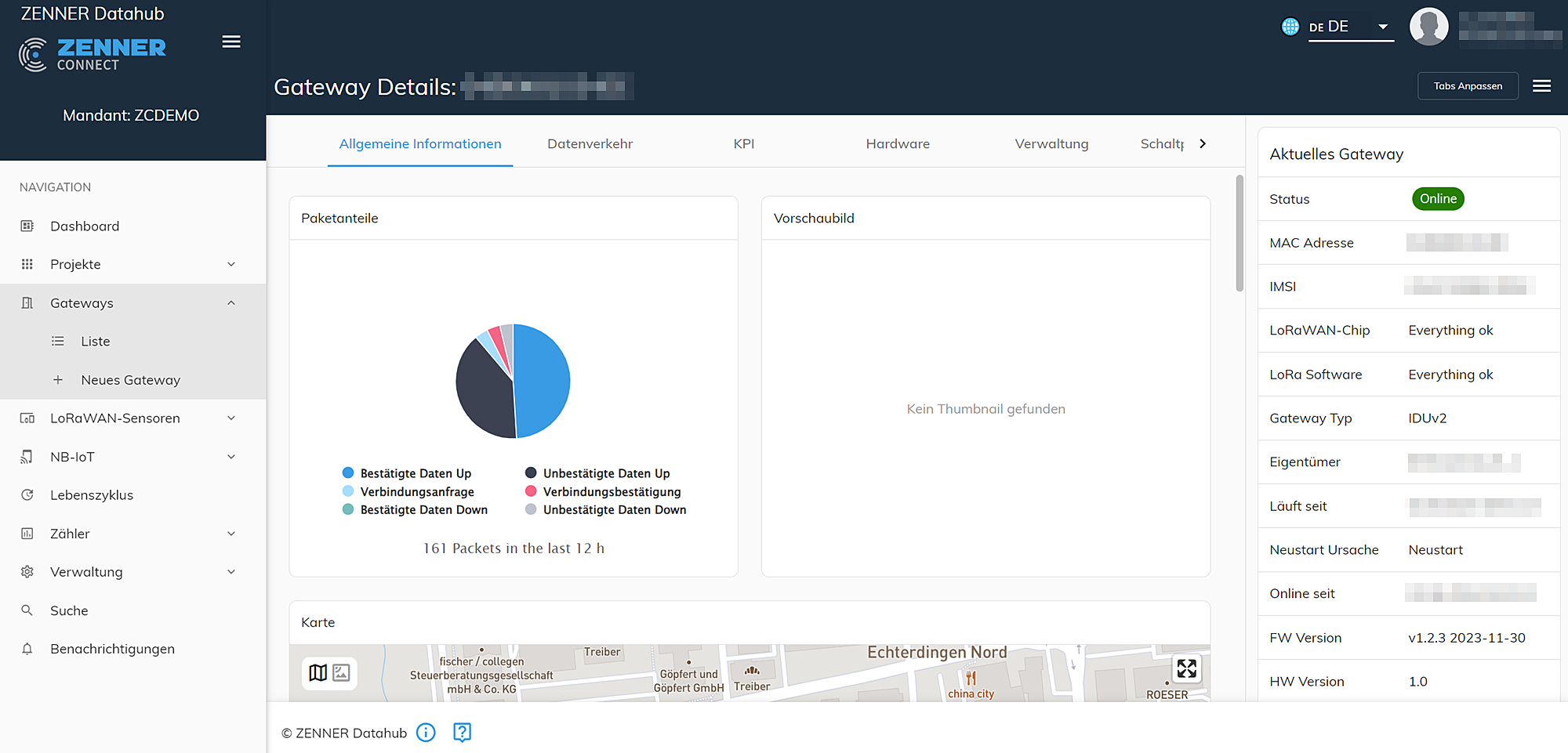
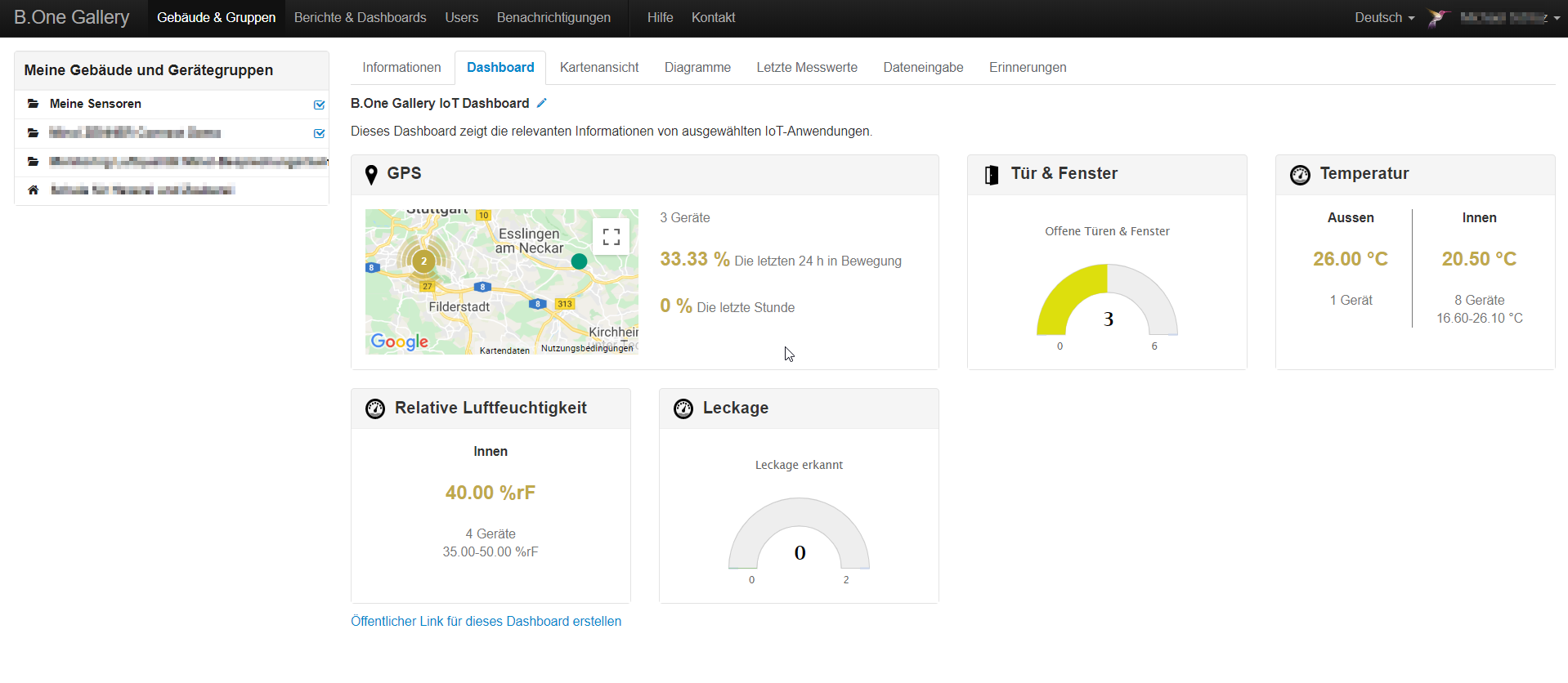
Voraussetzung hierfür ist, wie auch im Artikel „Internet der Dinge (IoT) – is doch ganz einfach…“ beschrieben, dass Ihr bereits ein ZENNER IoT GatewayPLUS Indoor, Outdoor oder Smart mit der Komfort-Option ZENNER IoT PLUG&PLAY im Einsatz habt oder ein solches im ZENNER Shop | IoT Sensors and Solutions mit dieser Option erwirbt. Damit erhaltet Ihr sowohl den Zugang zu unserem Netz als auch zur B.One Gallery und zum Datahub. Damit nun Daten in der Gallery ankommen, müssen Eure Sensoren zunächst im Netz durch Anlage im Datahub bekannt gemacht (auch „Provisioning“ genannt) und anschließend dann noch in der Gallery eingebunden werden. Macht Ihr dies selbst mit nicht im Shop erworbenen Sensoren, benötigt Ihr den Zugang zu beiden Systemen/Anwendungen, den Ihr nach Eurer Bestellung via E-Mail zugeschickt bekommt. Die Anlage/Einbindung kann dann allerdings auch direkt über die B.One Gallery erfolgen, ohne euch dafür in beide Systeme einloggen zu müssen. Wie genau das geht zeigt euch Boris im “B.One Gallery Howto: Sensoren anlegen“. Bestellt Ihr hingegen eure Sensoren im ZENNER Shop ebenfalls mit der ZENNER IoT PLUG&PLAY Option, so müsst Ihr Euch um nichts weiter kümmern und Euch nur noch in der Gallery anmelden, um auf Eure Daten und deren Visualisierung zuzugreifen. Die Anlage im ZENNER Datahub und der Gallery übernimmt in diesem Fall das ZENNER Team für Euch.
Wenn Ihr mehr über die Benutzung der beiden Systeme/Anwendungen wissen wollt, empfehlen wir euch die beiden dazugehörigen Blogkategorien:
Und alles was bis hierhin unklar geblieben ist, gerne in die Kommentare damit!
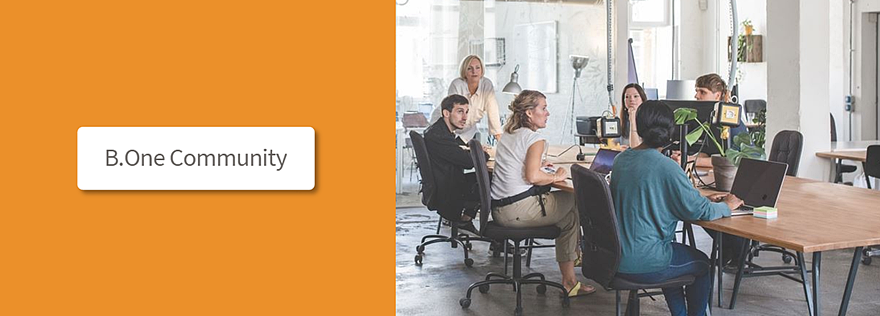


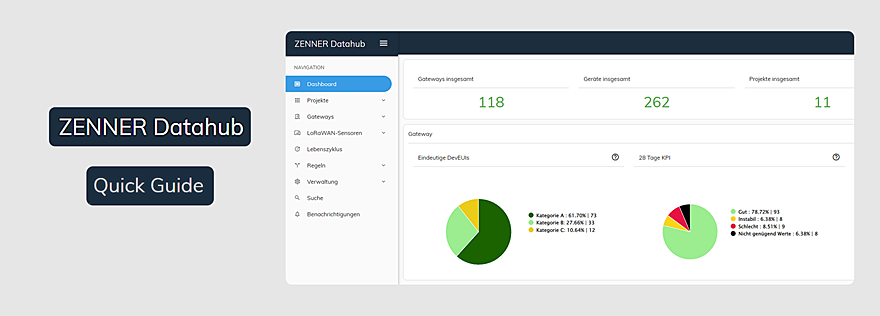
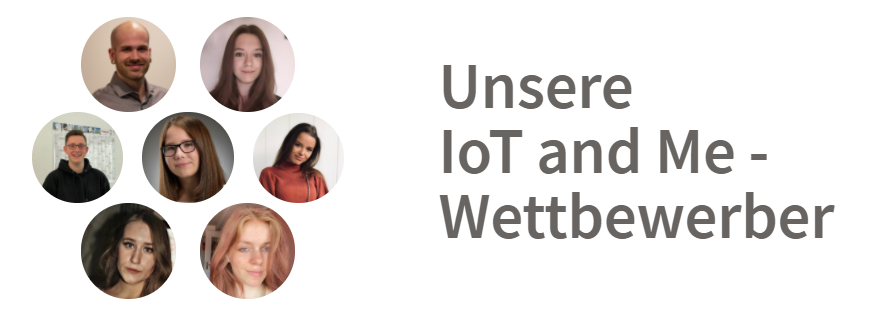
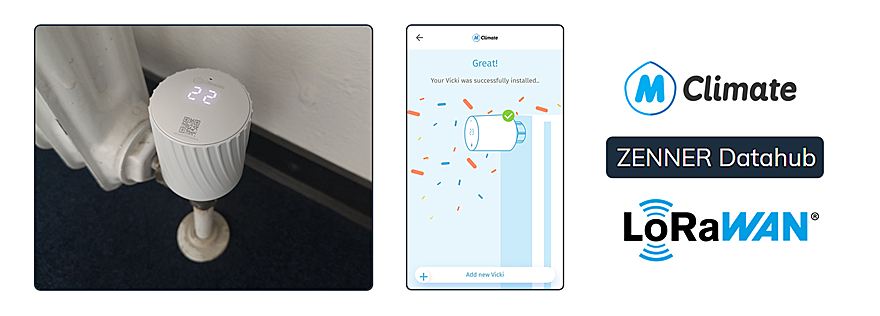
Kommentare